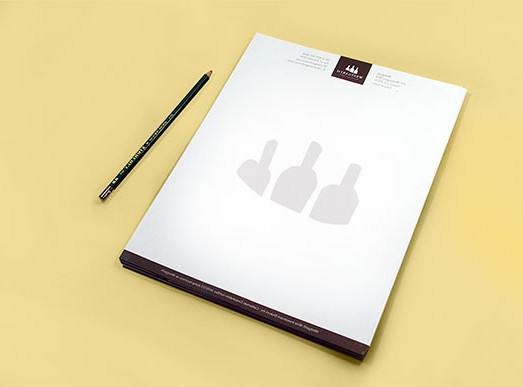Bármilyen információ tárolása papíron - egyebekmegbízhatóbb lehetőség, mint a merevlemezre vagy a felhőtárolóba másolni. Az ilyen másolat jelszava nem veszik el, és a fájl nem véletlenül törlődik a merevlemezről.
Olyan helyzetek, amikor papír változatra van szükségdokumentum, fénykép vagy fájl - sok. Munkák benyújtása az egyetemen, kották és tabulátorok nyomtatása hangszerjátékhoz, fényképek nyomtatása. És természetesen csak a dokumentumok papír változatát hitelesíti közjegyző.
Szöveg nyomtatása nyomtatón: eszköz csatlakoztatása és illesztőprogramok telepítése
Bármilyen fájl kinyomtatható a használatávalnyomtató: lézer vagy tintasugaras, fekete -fehér vagy színes. A papírt egy speciális tálcába helyezzük, a nyomtatási parancsot elküldjük a számítógépnek, és egy idő után a felhasználó kész dokumentumot tart a kezében. Ez így van. Elméletben. A gyakorlatban szinte minden nyomtatótulajdonos szembesül a szöveg nyomtatásával kapcsolatos problémákkal.

Tehát az új készüléket megvásárolják és hazaszállítják.A tápkábel csatlakoztatva van, de a nyomtató még mindig nem nyomtat szöveget. Sokan azonnal hívják barátaikat vagy mesterembereiket a probléma megoldásához. De ne essen pánikba.
Először is ellenőriznie kell, hogy maga csatlakoztatva van -enyomtatót személyi számítógépre. Általában egy speciális kábelt szállítanak szabvány szerint. A modern nyomtatók is támogatják a Wi-Fi kapcsolatot. Elég a megfelelő beállítások megadása és fájlok kinyomtatása a hálózathoz csatlakoztatott bármely eszközről: számítógép, laptop, táblagép vagy okostelefon.
Ezután telepítenie kell a nyomtató illesztőprogramjait.A gyártó egy speciális lemezt is mellékel a készülékhez. De ha elveszett, akkor az illesztőprogramokat megtalálhatja a gyártó hivatalos weboldalán. A telepítés után folytathatja a fent említett probléma megoldását - hogyan lehet szöveget nyomtatni a nyomtatón?
Képek nyomtatása
A felhasználók gyakran szembesülnek egy helyzettelamikor olyan képet kell kinyomtatnia, amely nem része a szöveges dokumentumnak. Ha képet szeretne nyomtatni színes nyomtatón vagy fekete-fehérre, kattintson a jobb gombbal a képre. Válassza a "Nyomtatás" lehetőséget a legördülő menüből.

A következő lépés a beállítás.A felhasználó előtt megjelenik egy párbeszédpanel, amelyben nyomtatás közben változtathat. Így megváltoztathatja a papír méretét és típusát, valamint a nyomtatási minőséget. Ezenkívül a felhasználó kiválaszthatja a kép helyét a lapon: teljes oldal, féllap, negyed stb.
Ha a nyomtató a képhez hasonlóan színes, ésa kész nyomatnak fekete -fehérnek kell lennie, a felhasználónak be kell lépnie a Beállítások menübe, és ki kell választania a Nyomtató tulajdonságai lehetőséget. A felugró ablakban válassza a "Nyomtatópatron megadása" lehetőséget. Itt kiválaszthatja, hogy milyen kép lesz: színes vagy fekete -fehér.
Előnézet
A szöveges fájlok nyomtatása nehezebb. Mielőtt megértené, hogyan nyomtathat szöveget nyomtatón, meg kell ismernie az olyan funkciókat, mint a Nyomtatási előnézet.
Nyomtatás előtt érdemes elvégezni egy ellenőrzéstellenőrizze, hogyan illeszkedik a szöveg egy A4 -es lapra. Erre való az előzetes. A Word szövegszerkesztő legújabb verzióiban a nyomtatás vagy a Ctrl + P billentyűparancs lenyomása után automatikusan engedélyezve van. A régebbi verziókban a Ctrl + F2 kombinációt kell használnia.

Itt a felhasználó láthatja, hogyan fog kinézni a dokumentum papíron. És ha szükséges, javítsa ki a margókat, és válassza ki a nyomtatandó oldalakat.
Szöveges dokumentumok nyomtatása
A dokumentum teljes szerkesztése után minden helyesírási hibát kijavítottak, és a szükséges lábjegyzeteket hozzáadták, már csak a dokumentum nyomtatása szükséges. Ezt a Ctrl + P gyorsbillentyűk segítségével teheti meg.
A megjelenő ablakban kiválaszthatja:
- A fájl másolatainak száma.
- Egy nyomtató.
- Nyomtatási típus: a teljes dokumentum, egyes oldalak vagy egy meghatározott időköz.
- Nyomtatás típusa: egyoldalas vagy kétoldalas.
- Oldal tájolása. Az oldal nyomtatására több lehetőség is van: álló vagy fekvő.
- Lapformátum.
- Mezők beállítása.
- Oldalak száma laponként.

A megfelelő beállítások elvégzése és a nyomtató bekapcsolása után a felhasználó csak a "Nyomtatás" gombot nyomja meg, és várja meg, amíg a készülék kiadja a kész szöveglapokat.
További nyomtatási lehetőségek
Mielőtt színes nyomtatóra nyomtatna, illfekete -fehér fontos dokumentum, a szakértők tesztnyomtatást javasolnak. Lehetőleg színezett. Ez segít meghatározni, hogy mely nyomtatóbeállításokat kell módosítani.
A nyomtató beállításainak megnyitásához:
- Lépjen be a Start menübe.
- Hajtsa be a "Nyomtatókat" a keresősávba.
- Válassza a "Nyomtatók és szkennerek" lehetőséget.
- Kattintson az aktív eszközre, és válassza a "Kezelés" lehetőséget.
- Kattintson a "Nyomtatási beállítások" gombra.
- A Kezdőlap lapon módosítsa a Nyomtatási minőség és a Szín / intenzitás értékeket a megfelelő értékekre.
A paramétereket bármilyen nyomtatással megváltoztathatja. Az is fontos, hogy időnként tisztítsa meg a fúvókákat a jobb nyomtatási minőség érdekében.